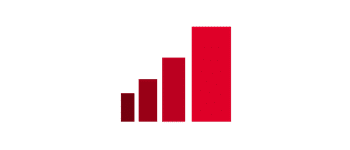اتصال اینترنت آیفون به کامپیوتر با کابل USB یا WiFi
اتصال اینترنت آیفون به کامپیوتر با کابل USB یا WiFi یکی از روش های جالب جهت استفاده از اینترنت گوشی های آیفون در دیگر دستگاه ها مانند لپ تاپ، موبایل های دیگر یا کامپیوتر استفاه از قابلیت Hotspot در آیفون است.که بااتصال اینترنت باUSB یا WiFi صورت میگیرد.
با اتصال اینترنت باUSBیاWiFiمیتوان گوشی را به یک روتر تبدیل و اینترنت آن را با سایر دستگاهها از جمله لپتاپ یا تبلت و حتی دیگر گوشیها بهاشتراک گذاشت.
اتصال اینترنت آیفون به کامپیوتر با کابل USB یا WiFi
در این روش شما می توانید اینترنت سیم کارت خود را با دیگر دستگاه ها به اشتراک بگذارید.
به دلیل کاربردی بودن این مطلب به موضوع اتصال اینترنت با USBیاWfiiمیپردازیم.
اتصال اینترنت باUSB یا WiFi
اگر میخواهید با Wi-Fi گوشی خود وصل شوید و از اینترنت آن استفاده کنید، باید در قسمت Wi-Fi Password ،یک پسورد دلخواه وارد نمایید.
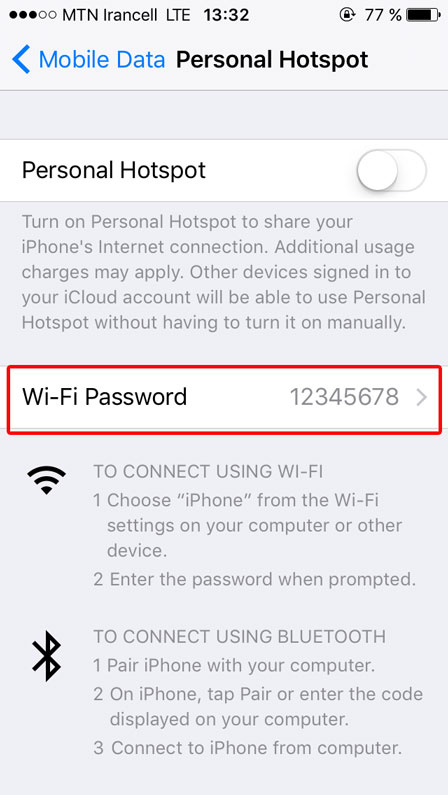
پس از این مرحله کافیست دکمه ی Personal Hotspot را روشن نمایید ،تا گزینه های زیر نمایان شوند.
اگر میخواهید اینترنت گوشی خود را با کابل USB به اشتراک بگزارید ،USB Only را انتخاب کنید. معمولا برای اتصال به کامپیوتر این راحت ترین گزینه است.
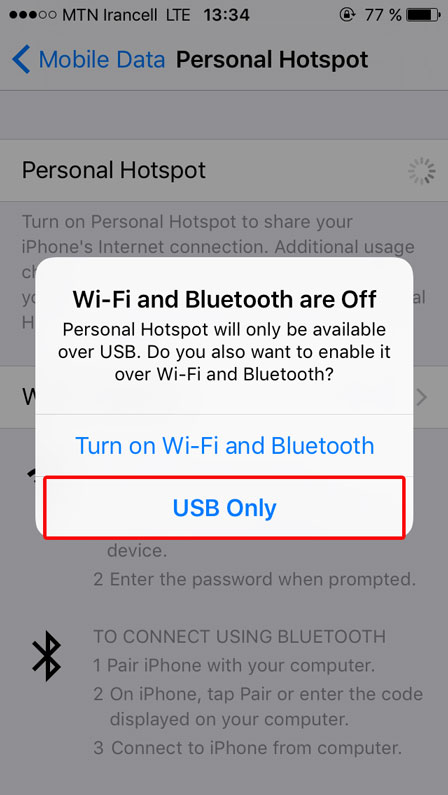
اتصال اینترنت باUSB یا WiFi
گر می خواهید از طریق Wi-Fi یا Bluetooth اینترنت خود را بین گوشی، لپ تاپ یا دستگاه های دیگر به اشتراک بگذارید .
گزینه ی Turn on Wi-Fi and Bluetooth را انتخاب نمایید.
در این حالت می توانید Wi-Fi را در دیگر دستگاه ها روشن کنید .
نام گوشی خود را پیدا کنیدو به راحتی با پسورد داده شده به آن متصل شوید.
ا
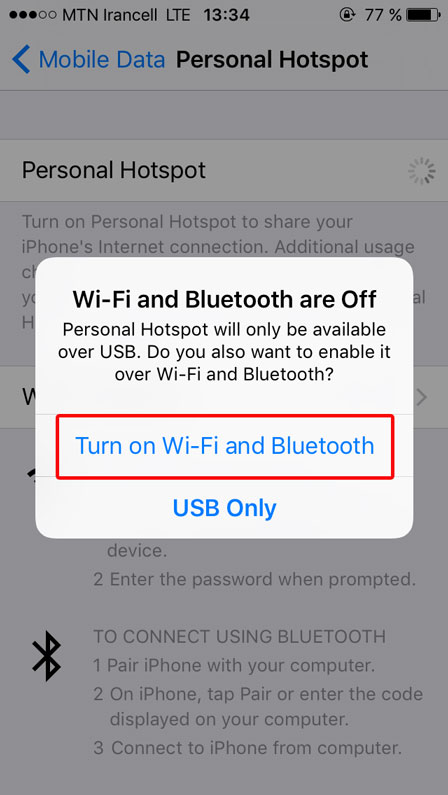
بعد از اتصال دیگر دستگاه ها به Hotsopt گوشی شما می بایست نوار آبی رنگی مانند شکل زیر بالای آیفون شما نمایان شود .
این نوار نمایش دهنده ی تعداد دشتگاه هایی است که به اینترنت شما متصلند.
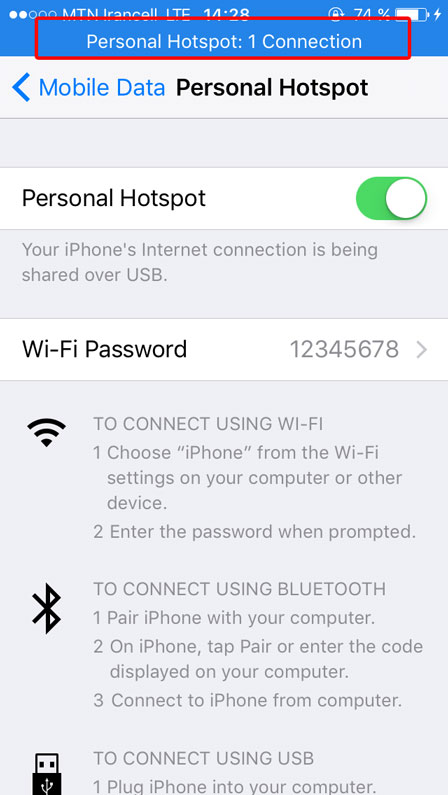
در این مطلب با راه های اتصال اینترنت گوشی آیفون به کامپیوتر و لپتاپ آشنا شدیم.امیدواریم متن فوق شما را در اتصال اینترنت آیفون به کامپیوتر با کابل USB یا WiFi یاری نموده باشد.